Как предотвратить случайные снимки экрана на iPhone
Гайд в разделе iPhone Как предотвратить случайные снимки экрана на iPhone содержит информацию, советы и подсказки, которые помогут изучить самые важные моменты и тонкости вопроса….
Если крошечные изображения продолжают появляться в углу экрана вашего iPhone или вы продолжаете находить странные изображения в библиотеке фотографий, вы, вероятно, случайно делаете снимки экрана. Чтобы избежать этой проблемы в будущем, важно знать, как работают снимки экрана.
Как создаются снимки экрана Apple, Inc.
Чтобы сделать снимок экрана на iPhone, вы должны нажать комбинацию физических кнопок на устройстве. Вот как это делается в каждом поколении:
- iPhone X или новее: одновременно нажмите и удерживайте на короткое время боковые кнопки и кнопки увеличения громкости.
- iPhone с боковой кнопкой: одновременно кратковременно нажмите и удерживайте кнопки «Домой» и «Боковые».
- iPhone с кнопками «Домой» и «Вверху»: одновременно нажмите и удерживайте кратковременные кнопки «Домой» и «Вверху».

Если вы случайно случайно нажав любую из этих комбинаций, вы получите снимок экрана. Чаще всего это происходит на айфонах без кнопки «Домой». Это связано с тем, что две триггерные кнопки с большей вероятностью будут нажаты, когда ваш iPhone находится в кармане, дребезжит в сумочке или когда вы сжимаете его.
Вы можете попробовать отрегулировать захват, чтобы избежать одновременного нажатие обеих кнопок. К сожалению, начиная с iOS 13 отключить скриншоты нельзя.
Однако есть обходной путь.
Как iOS 12 помогает предотвратить случайные снимки экрана
Чтобы избежать случайных снимков экрана на iPhone без кнопок «Домой» (например, iPhone X), Apple представила в iOS 12 функцию, которая позволяет делать снимки экрана только при включенном экране. Это значительно сокращает количество случайных снимков экрана.
Чтобы убедиться, что вы используете последнюю версию iOS на своем iPhone, откройте «Настройки», а затем перейдите в «Общие» и gt, «Обновление ПО». Установите все доступные обновления для вашего устройства. Если у вас старый iPhone, на котором не работает iOS 12, вам придется перейти на новый iPhone, чтобы получить доступ к этой функции.
Установите все доступные обновления для вашего устройства. Если у вас старый iPhone, на котором не работает iOS 12, вам придется перейти на новый iPhone, чтобы получить доступ к этой функции.
Как «Поднять, чтобы разбудить» может мешать
Даже если ваш iPhone работает под управлением iOS 12 или более поздней версии, вы все равно можете случайно активировать функцию «Поднять для пробуждения» и нажать кнопки скриншота. «Поднять для пробуждения» выводит iPhone из спящего режима, когда вы его физически поднимаете.
Однако вы можете отключить эту функцию, если хотите. Для этого откройте «Настройки» и перейдите в «Дисплей и яркость». Проведите пальцем вниз, а затем выключите опцию «Поднять для пробуждения».
Если эта функция отключена, ваше устройство больше не будет просыпаться, когда вы его поднимете, поэтому он не сможет сделать столько случайных снимков экрана.
Попробуйте другой чехол для iPhone
Некоторые чехлы для iPhone покрывают боковые кнопки жестким материалом, что затрудняет их нажатие.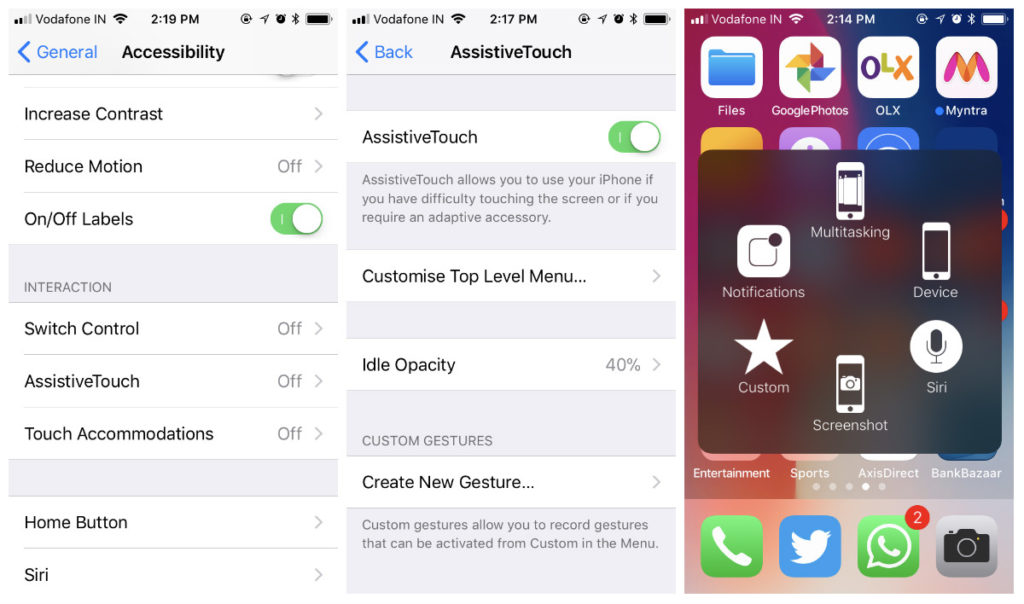 В других случаях эти кнопки прячутся в углублениях, что затрудняет их нажатие. Обычно это может быть проблемой, но это также может предотвратить случайные снимки экрана.
В других случаях эти кнопки прячутся в углублениях, что затрудняет их нажатие. Обычно это может быть проблемой, но это также может предотвратить случайные снимки экрана.
Если вы решите пойти по этому пути, купите хороший чехол, который подойдет вашему устройству, и обязательно прочтите отзывы!
Если снимок экрана снова появится, просто проведите по нему влево, чтобы убрать его с экрана iPhone и не мешать.
Как предотвратить случайные снимки экрана на iPhone
Просмотров: 945
Как делать скриншоты на iPhone X, XS, XS Max & XR
Содержание
- 1 Вариант 1: использовать Side + Volume Up
- 2 Вариант 2: использовать AssistiveTouch
Тот факт, что iPhone X, XS, XS Max и XR не имеют кнопок «Домой», означает, что вам необходимо изучить несколько новых жестов. Среди прочего, есть домашний жест, жест многозадачности и даже новый способ доступа к Apple Pay. Но одним из менее распространенных действий, связанных с отсутствием кнопки «Домой», является создание снимка экрана.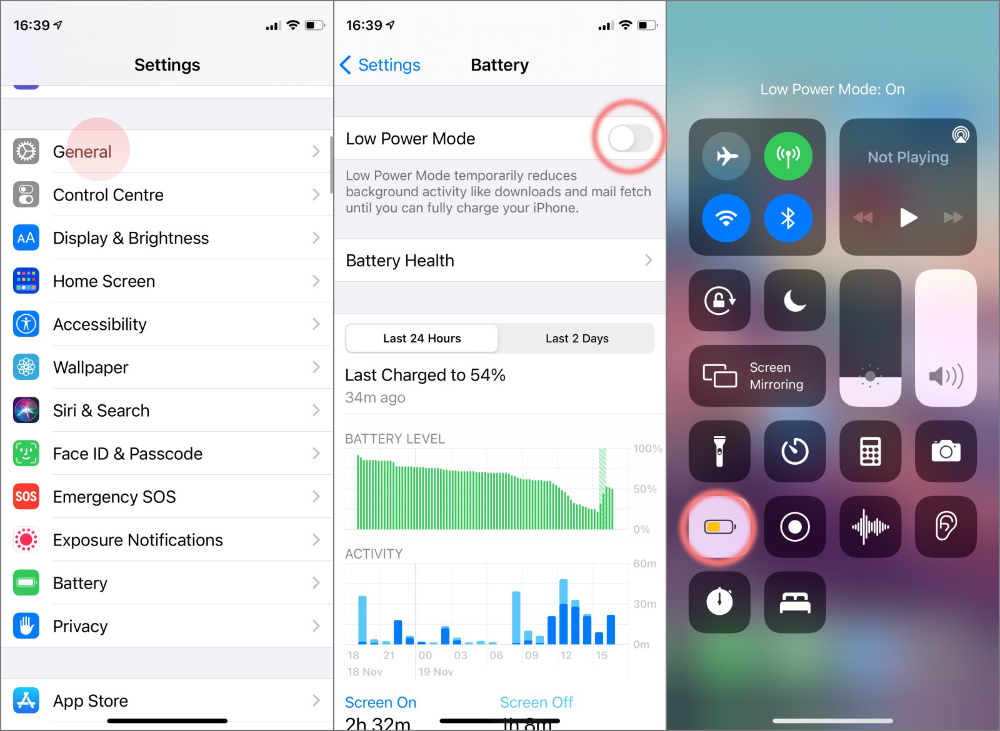
К счастью, это не так сложно сделать, и на самом деле есть несколько способов сделать это. Первый из них уникален для iPhone X, XS, XS Max и XR, а второй можно сделать на других моделях iPhone с помощью небольшой настройки.
Вариант 1: использовать Side + Volume Up
Вместо того чтобы нажимать кнопку «Домой» и кнопку «Режим сна / Пробуждение» (она же кнопка питания), как вы привыкли, все, что вам нужно сделать, это одновременно нажать и удерживать новую боковую кнопку и кнопку увеличения громкости. Кстати, «Боковая кнопка» — это новый термин Apple, обозначающий кнопку питания, поскольку она делает гораздо больше, чем просто разбудит ваш телефон сейчас.
В общем, просто сожмите iPhone X, XS, XS Max или XR с обеих сторон одновременно, убедившись, что ваши пальцы расположены над боковой кнопкой и кнопкой увеличения громкости, и вы получите скриншот! И поскольку эти устройства работают на iOS 11 или iOS 12, вы также увидите новый экран разметки после создания снимка экрана, который даже позволяет комментировать ваше изображение.
Обратите внимание, что если вы удерживаете кнопки слишком долго, вы увидите экран с переключателем «сдвиньте к выключению» и опцией Emergency SOS. Если вы продолжите удерживать кнопки за этим экраном, вы запустите часы обратного отсчета для вызова экстренной SOS 911, поэтому будьте осторожны.
Может потребоваться несколько попыток, чтобы привыкнуть к новому жесту скриншота, но он очень похож на большинство телефонов Android, если вы когда-либо использовали один из них.
Вариант 2: использовать AssistiveTouch
Если вы обнаружите, что новая комбинация кнопок немного неудобна, у вас есть еще один вариант, включив жест быстрого доступа с тремя щелчками мыши и используя AssistiveTouch.
Если это единственная причина, по которой вы будете использовать AssistiveTouch, экранный инструмент Apple, для тех, у кого проблемы с нажатием кнопок и жестами смахивания, вы можете сделать снимок экрана только тем, что он делает. Для этого просто убедитесь, что «AssistiveTouch» — это единственное, что проверено в настройках «Ярлыков доступности» в нижней части главного меню настроек «Доступность».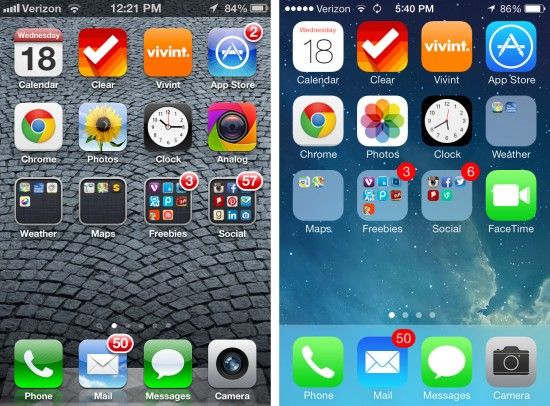
Затем перейдите в настройки «AssistiveTouch» в главном меню настроек «Доступность» и выберите способ создания снимка экрана. Если вы в основном делаете снимки экрана с этим, измените «Одно касание» на «Снимок экрана». И если вы хотите получить доступ к главному меню AssistiveTouch, вы можете изменить «Двойное касание» на «Открыть меню».
Теперь, чтобы сделать снимок экрана, трижды нажмите кнопку «Сторона», и на экране появится серый значок «Домой». Нажмите один раз, чтобы сделать снимок экрана. Серый значок временно исчезнет, поэтому его не будет на самом скриншоте.
Если вы не хотите использовать жест тройного щелчка для включения и отключения экранной кнопки AssistiveTouch, вы также можете добавить «Ярлыки специальных возможностей» в качестве элемента управления в свой Центр управления, чтобы можно было просто провести вниз по Центру управления, нажмите на значок и выберите «AssistiveTouch».
Пока вы здесь, я также хотел бы отметить, что теперь вы можете записывать свой экран без джейлбрейка. Это довольно простой процесс, но мы обрисовали в общих чертах, как это работает с полным руководством.
Это довольно простой процесс, но мы обрисовали в общих чертах, как это работает с полным руководством.
Оцените статью!
Apple iOS 12 почти решает эту проблему со скриншотами iPhone X
Изображение: Эндрю Каутс (Gizmodo)
Публичная бета-версия новейшей мобильной операционной системы Apple, iOS 12, уже вышла в свет, и мне не терпелось получить ее в свои руки, чтобы узнать, есть ли у Apple действительно исправили самую раздражающую вещь в использовании iPhone X — скриншоты — как мы и ожидали, когда бета-версия для разработчиков стала доступна в прошлом месяце.
Вроде как. Для некоторых людей, в некоторых сценариях. Но, по крайней мере, для этого пользователя iPhone X проблема все еще актуальна.
Как я писал всего за несколько дней до того, как Apple продемонстрировала миру iOS 12, сделать снимок экрана на iPhone X слишком просто. При отсутствии кнопки «Домой» вы просто нажимаете правую кнопку сна и кнопку увеличения громкости, и вуаля, у вас есть скриншот. Проблема в том, что для меня и многих других эти кнопки расположены именно там, где находятся большой и указательный пальцы, когда вы держите телефон естественным образом, что делает досадно легким случайное включение функции снимка экрана. Затем вам нужно либо неохотно выполнить несколько шагов, чтобы удалить ошибочный снимок экрана, либо просто жить с заполнением хранилища бесполезными изображениями. (Моя папка со скриншотами в настоящее время содержит более 120 случайных скриншотов, которые мне просто не хватает терпения очистить.)
Проблема в том, что для меня и многих других эти кнопки расположены именно там, где находятся большой и указательный пальцы, когда вы держите телефон естественным образом, что делает досадно легким случайное включение функции снимка экрана. Затем вам нужно либо неохотно выполнить несколько шагов, чтобы удалить ошибочный снимок экрана, либо просто жить с заполнением хранилища бесполезными изображениями. (Моя папка со скриншотами в настоящее время содержит более 120 случайных скриншотов, которые мне просто не хватает терпения очистить.)
Хотя многие читатели говорили мне (как всерьез, так и в шутку), что я просто «неправильно держу телефон», проблема, по-видимому, была достаточно серьезной, чтобы Apple решила ее, настроив функцию скриншота в iOS 12. Теперь, вместо того, чтобы сделать снимок экрана в любое время, эта функция отключается, когда экран спит. Это означает, что если вы ищете свой телефон в сумке или кошельке, меньше шансов, что вы случайно сделаете снимок экрана. Это хорошо! Прогресс! Но для меня это почти бессмысленно.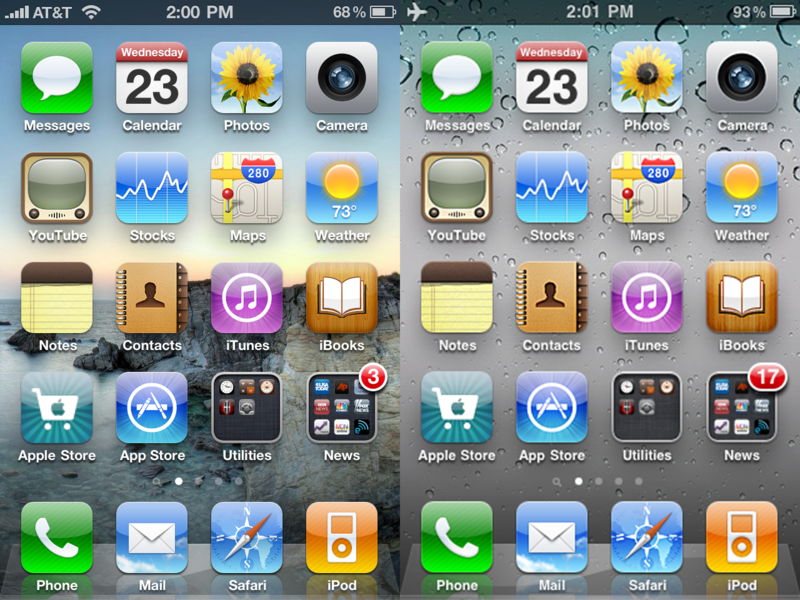
По моему опыту за последние восемь месяцев использования iPhone X, случайные скриншоты всегда случаются, когда экран уже включен. Либо я просто держу его и слишком сильно сжимаю телефон, бездумно нажимая на кнопки. Или когда я беру телефон утром, чтобы выключить будильник (который включает экран). Или когда я увеличиваю громкость. Или, чаще всего, когда я пытаюсь перевести экран в спящий режим, нажимаю правую кнопку одним пальцем, одновременно нажимая на другую сторону для рычага, нажимая в процессе кнопку увеличения громкости. Ровно ни в одном из этих сценариев настройка функции создания снимков экрана в iOS 12 не позволит мне делать больше случайных снимков экрана.
Чего я действительно ждал от Apple, так это способа полностью отключить функцию скриншота — просто небольшой переключатель, который позволяет мне включать и выключать ее по своему усмотрению. Черт, они могли бы добавить кнопку включения / выключения в Центр управления, прямо рядом с фонариком. Если это не сработает по какой-то дизайнерской или инженерной причине, о которой я не знаю, возможно, они могли бы сделать это жестом, а не кнопкой. Но нет, Apple едва ограничила сценарии, в которых вы можете по ошибке нажать надоедливую комбинацию кнопок.
Но нет, Apple едва ограничила сценарии, в которых вы можете по ошибке нажать надоедливую комбинацию кнопок.
Конечно, это все еще бета-версия iOS 12, о которой мы говорим, и Apple может в любой момент выпустить более надежное исправление. И я счастлив, что команда Купертино, по крайней мере, прислушивается к тем из нас, кого это раздражает. Но пока нам просто нужно продолжать жить с одной вещью, которая делает лучший телефон, который я когда-либо использовал, занозой в заднице.
Apple iOS 12 исправляет случайные снимки экрана на iPhone X
Apple iOS 12 исправляет случайные снимки экрана на iPhone XПерейти к
- Основное содержание
- Поиск
- Счет
Рынки США Загрузка… ЧАС М С В новостях
Значок шеврона указывает на расширяемый раздел или меню, а иногда и на предыдущие/следующие варианты навигации. ДОМАШНЯЯ СТРАНИЦА
ДОМАШНЯЯ СТРАНИЦАПремиум
Технология
Эта история доступна исключительно подписчикам Insider. Станьте инсайдером и начните читать прямо сейчас.
- Новое программное обеспечение iOS 12 от Apple исправляет самую раздражающую вещь в iPhone X — тот факт, что его дизайн побуждает вас делать случайные снимки экрана блокировки.

- Если телефон заблокирован и экран выключен, iPhone X больше не будет делать снимок экрана. Ваша фотопленка будет избавлена от всех случайных снимков, которые вы делаете, когда просто пытаетесь разблокировать телефон.
- Я использую iOS 12 уже несколько месяцев, и это исправление отлично работает.
- Теперь вы можете бесплатно скачать iOS 12.
Вообще говоря, мне нравится — а не любовь — мой iPhone X. Но вскоре после того, как я получил его, я столкнулся с неприятной, раздражающей проблемой: что-то в том, как я держал телефон, чтобы разблокировать его, означал что я неоднократно и случайно нажимал боковые кнопки в правильном направлении, чтобы делать случайные снимки экрана.
Что ж, если у вас тоже была эта проблема, хорошая новость заключается в том, что новейшая операционная система Apple iOS 12, доступная для бесплатной загрузки, в основном устраняет проблему со случайным снимком экрана на iPhone X (и, предположительно, совершенно новый iPhone).
Волшебство, как сообщил Mashable, когда бета-версия iOS 12 была запущена в начале этого года, заключается в том, что вы не можете сделать снимок экрана, когда телефон заблокирован, а дисплей находится в спящем режиме. Другими словами, невозможно сделать снимок экрана блокировки, когда вы на самом деле не используете телефон.
Я использую iOS 12 с момента выхода бета-версии и рад сообщить, что она работает так, как предполагалось. Количество непреднамеренных снимков экрана резко сократилось, как и мое разочарование в устройстве.
Теперь функции бета-версии iOS не всегда доходят до готового продукта — весь смысл бета-версии состоит в том, чтобы увидеть, что работает, и соответствующим образом настроить. Однако в данном случае Apple явно осталась довольна результатами, потому что исправление случайных скриншотов есть в финальной версии iOS 12.
В общем, я лично очень доволен iOS 12. Она не изобретает велосипед, но содержит всевозможные удобные и продуманные настройки, такие как это исправление скриншотов. Еще одна моя любимая новая функция — новый способ обработки уведомлений.
Еще одна моя любимая новая функция — новый способ обработки уведомлений.
Apple iOS 12 уже доступна для iPhone 5S и новее, iPad Mini 2 и новее и iPod Touch 6-го поколения.
Подпишитесь на уведомления от Insider! Будьте в курсе того, что вы хотите знать.
Подписаться на push-уведомления
Читать далее
Была ли эта статья ценной для вас?
Дополнительные комментарии
Электронная почта (необязательно)
Ежедневно получайте подборку наших лучших историй в зависимости от ваших предпочтений в чтении.


Ваш комментарий будет первым